在word里如何制作虚线表格
1、我们在桌面上双击word的快捷图标,将该软件打开,进入到该软件的操作界面如图所示:

2、打开word之后在开始里找到边框选项,如图所示:
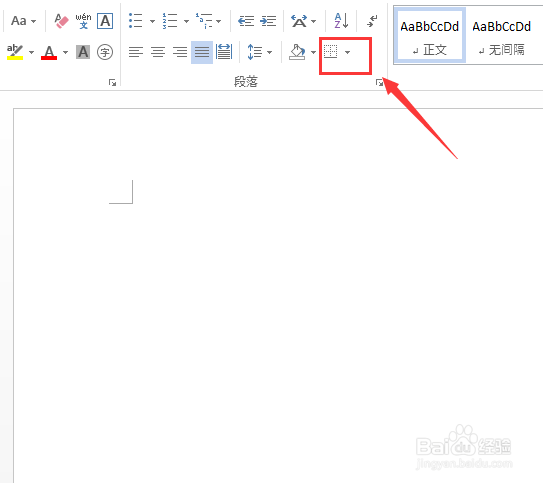
3、点击边框选项在其下拉菜单菜单里找到绘制表格选项,如图所示:
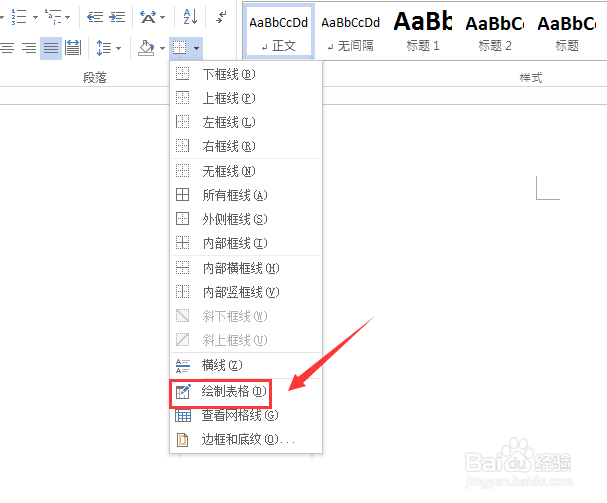
4、选择绘制表格选项,我们先绘制出表格的外框,如图所示:
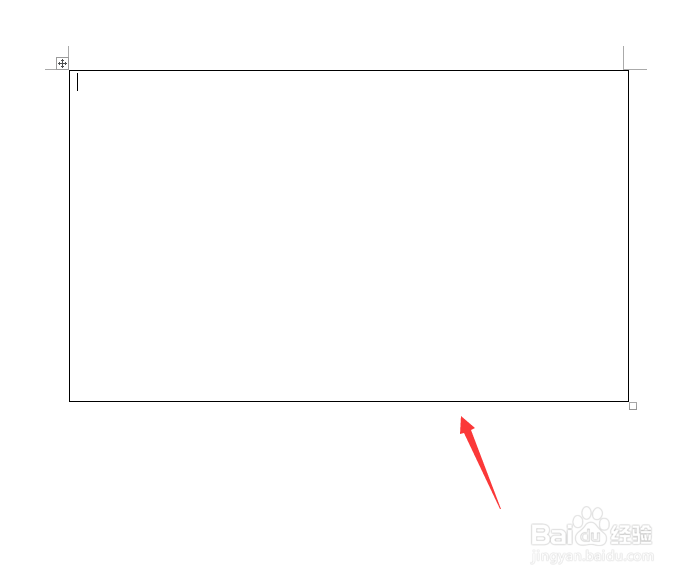
5、绘制好表格的外框之后,在绘制里面的表格,如图所示:
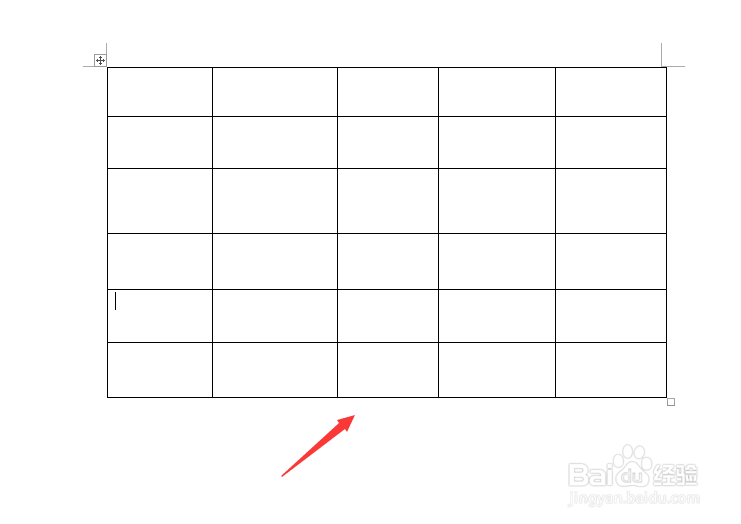
6、选择绘制好的表格,然后再在边框选项的下拉菜单里找到边框和底纹选项,如图所示:
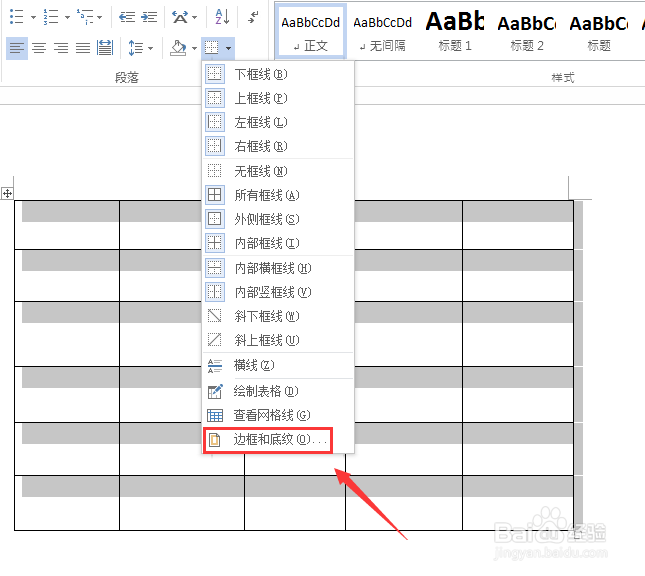
7、点击边框和底纹选项在弹出的对话框内设置线型为虚线,然后现在边框的显示如图所示:
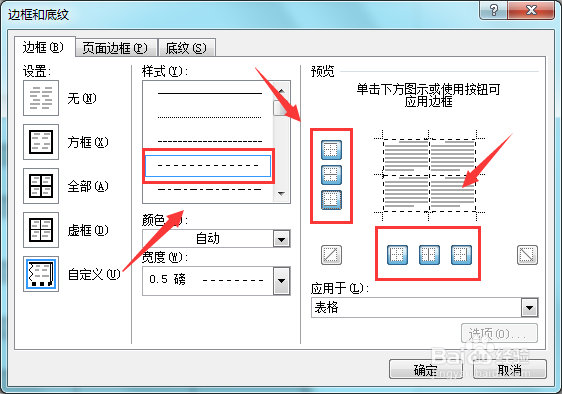
8、设置好之后点击确定,可以看到我们就得到了虚线表格,如图所示:
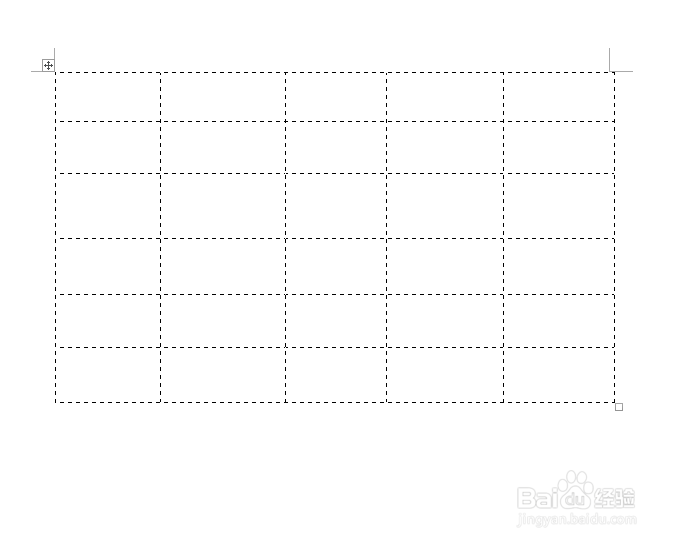
声明:本网站引用、摘录或转载内容仅供网站访问者交流或参考,不代表本站立场,如存在版权或非法内容,请联系站长删除,联系邮箱:site.kefu@qq.com。
阅读量:128
阅读量:40
阅读量:105
阅读量:73
阅读量:100